Bijgewerkt april 2024: Stop met het krijgen van foutmeldingen en vertraag uw systeem met onze optimalisatietool. Haal het nu bij deze link
- Download en installeer de reparatietool hier.
- Laat het uw computer scannen.
- De tool zal dan repareer je computer.
De ProfSvc (User Profile Service) is een Microsoft-service die verantwoordelijk is voor het laden en het ontladen van het gebruikersprofiel. Soms kan de ProfSvc worden uitgeschakeld of geblokkeerd.
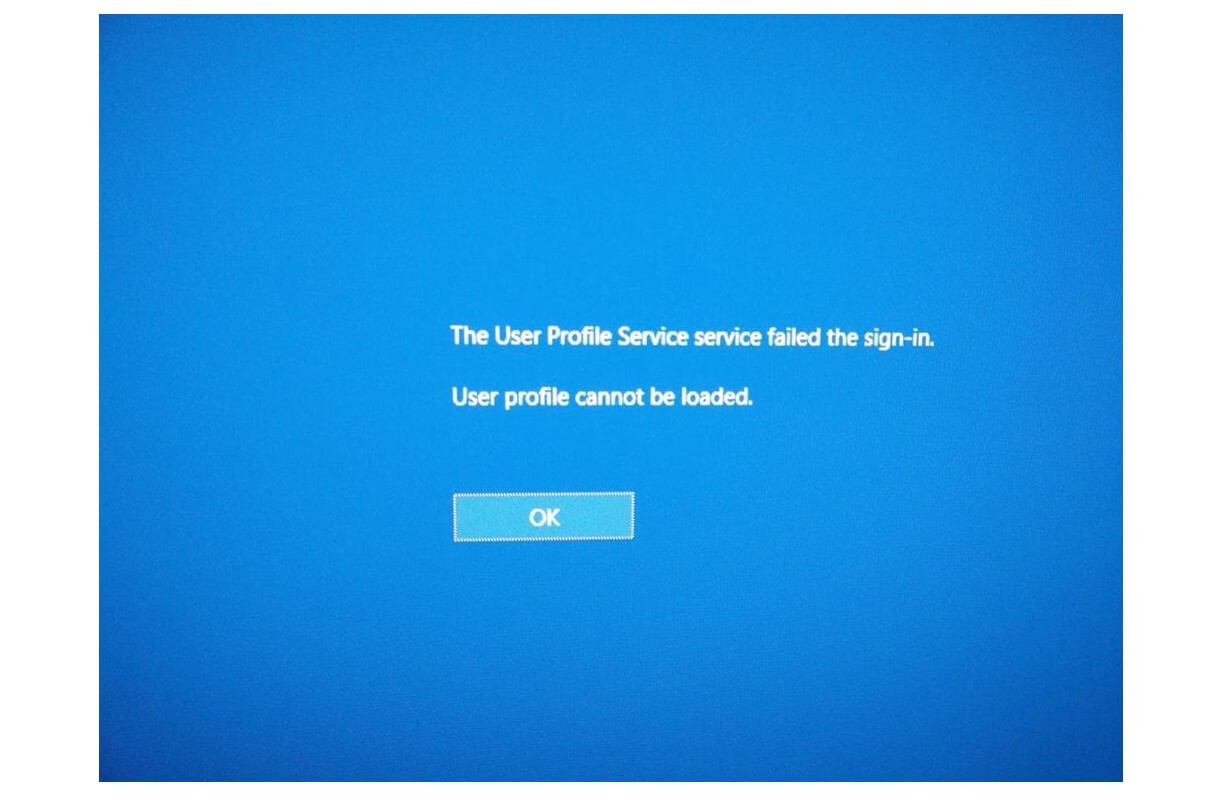
Als gevolg hiervan kunnen gebruikers geen verbinding maken met hun gebruikersprofiel, kunnen applicaties problemen hebben met de toegang tot gebruikersgegevens en sommige componenten die zijn geïnstalleerd om meldingen over profielgebeurtenissen te ontvangen, zullen deze niet daadwerkelijk ontvangen. Sommige gebruikers hebben het probleem geassocieerd met de installatie van Windows 10.
Het probleem doet zich voor wanneer u uw wachtwoord invoert en op Enter drukt op de Windows login scherm. In het algemeen worden de foutmeldingen "De gebruikersprofielservice mislukt bij het inloggen" en "Het gebruikersprofiel kan niet worden geladen" weergegeven en keert u terug naar het inlogscherm.
Maak een nieuw Windows-gebruikersprofiel
Update april 2024:
U kunt nu pc-problemen voorkomen door deze tool te gebruiken, zoals u beschermen tegen bestandsverlies en malware. Bovendien is het een geweldige manier om uw computer te optimaliseren voor maximale prestaties. Het programma repareert met gemak veelvoorkomende fouten die op Windows-systemen kunnen optreden - urenlange probleemoplossing is niet nodig als u de perfecte oplossing binnen handbereik heeft:
- Stap 1: Download PC Repair & Optimizer Tool (Windows 10, 8, 7, XP, Vista - Microsoft Gold Certified).
- Stap 2: klik op "Start scannen"Om registerproblemen met Windows te vinden die pc-problemen kunnen veroorzaken.
- Stap 3: klik op "Herstel alles"Om alle problemen op te lossen.
Als u een tweede Windows-gebruikersaccount hebt waarmee u kunt inloggen, kunt u dit account gebruiken om de volgende stappen uit te voeren om een nieuw gebruikersaccount te maken.
Als er echter geen ander account is, start u de computer in de veilige modus (zoals hieronder beschreven) en probeert u de stappen. Als dit nog steeds niet werkt, start u opnieuw op in de veilige modus en schakelt u het verborgen beheerdersaccount in.
Hiertoe typt u cmd in het zoekvak van het menu Start, klikt u met de rechtermuisknop op de opdrachtprompt in de resultatenlijst en kiest u Als administrator uitvoeren.
Typ het volgende bij de opdrachtprompt:
net user administrator / active: yes
Het antwoord zou moeten zijn: het commando is met succes uitgevoerd. Start nu uw pc opnieuw op en u zou een beheerdersaccount en uw beschadigde account moeten zien verschijnen.
Schakel het ingebouwde beheerdersaccount in.
- Open de hoge prompt door over te schakelen naar de veilige modus met de prompt. Gebruik de aan / uit-schakelaar op het inlogscherm en druk op Shift + Opnieuw opstarten om over te schakelen naar de veilige modus. Hiermee gaat u naar het startmenu voor herstel. Klik op Problemen oplossen> Geavanceerde opties> Startinstellingen. Er verschijnt een lijst waarin u Veilige modus met opdrachtprompt kunt selecteren.
- Typ de volgende opdracht: net user administrator / active: yes en druk op Enter.
- Meld u aan bij het geïntegreerde gebruikersprofiel van de beheerder en maak een nieuw gebruikersprofiel met beheerdersrechten.
- Verwijder de beschadigde gebruikersaccount van de geïntegreerde beheerder.
- Vergrendel vervolgens uw scherm door op Windows + L te drukken en u aan te melden bij het beheerdersaccount.
- Controleer of het probleem blijft bestaan en u kunt het geïntegreerde beheerdersaccount uitschakelen door de opdracht: net user administrator / active: no in de opdrachtprompt (Admin) te typen.
De oorspronkelijke ProfSvc-service herstellen onder Windows 10
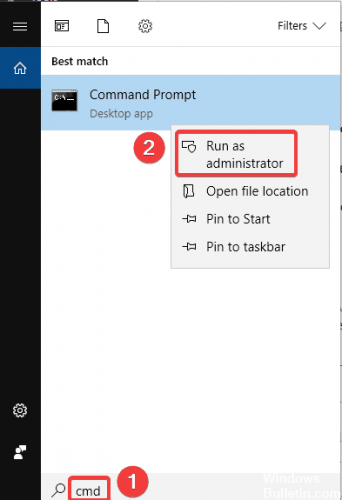
Klik op Start
Voer de opdrachtprompt in als beheerder.
Typ de volgende opdrachten in het opdrachtvenster:
sc config ProfSvc start = auto
sc Start ProfSvc
druk op Enter
Sluit het opdrachtvenster.
Start de computer opnieuw op en controleer of het probleem aanhoudt.
https://www.dell.com/support/article/us/en/04/sln290346/how-to-resolve-error-the-user-profile-service-failed-the-logon-in-windows-7?lang=en
Expert Tip: Deze reparatietool scant de repositories en vervangt corrupte of ontbrekende bestanden als geen van deze methoden heeft gewerkt. Het werkt goed in de meeste gevallen waar het probleem te wijten is aan systeembeschadiging. Deze tool zal ook uw systeem optimaliseren om de prestaties te maximaliseren. Het kan worden gedownload door Hier klikken

CCNA, Web Developer, PC Troubleshooter
Ik ben een computer-liefhebber en een praktiserende IT-professional. Ik heb jarenlange ervaring achter de rug bij het programmeren van computers, hardware-probleemoplossing en reparatie. Ik ben gespecialiseerd in webontwikkeling en databaseontwerp. Ik heb ook een CCNA-certificering voor netwerkontwerp en probleemoplossing.

